Les claviers de la marque Corsair sont particulièrement appréciés pour le gaming sur PC, surtout en environnement sombre, grâce à leur excellent rétroéclairage RVB. Les utilisateurs ont la liberté de personnaliser l’éclairage de leur clavier Corsair avec une grande variété de couleurs et d’effets lumineux.
Sous Linux, les claviers Corsair fonctionnent généralement bien. Les commandes multimédias sont souvent reconnues, et les effets d’éclairage sont correctement affichés. Cependant, il n’existe pas de logiciel officiel pour configurer ou ajuster l’éclairage sous Linux. Pour personnaliser l’apparence du rétroéclairage, il est nécessaire d’installer un outil tiers, connu sous le nom de CKB-Next.
Installation de CKB-Next sur Linux
L’application CKB-Next n’est pas distribuée via les canaux habituels de logiciels sous Linux. Elle n’est pas disponible en format AppImage. L’installation requiert la compilation du programme à partir du code source à l’aide d’un compilateur.
Pour démarrer la compilation de CKB-Next sur votre système Linux, ouvrez une fenêtre de terminal en utilisant les raccourcis clavier Ctrl + Alt + T ou Ctrl + Maj + T. Une fois le terminal ouvert, suivez les instructions spécifiques à votre distribution Linux.
Dépendances
Comme mentionné, CKB-Next doit être compilé à partir du code source. Ce processus nécessite des dépendances. Nous allons explorer les différentes dépendances nécessaires pour compiler correctement le logiciel sur différentes distributions Linux.
Ubuntu
Sur Ubuntu 16.04 LTS, 18.04 LTS et versions ultérieures, plusieurs dépendances sont requises pour la compilation de CKB-Next. Pour commencer l’installation, entrez la commande Apt suivante :
sudo apt install git build-essential cmake libudev-dev qt5-default zlib1g-dev libappindicator-dev libpulse-dev libquazip5-dev
Debian
Les développeurs n’ont pas listé de dépendances spécifiques pour les utilisateurs de Debian. Cependant, la liste des dépendances pour Ubuntu peut être utilisée car les deux systèmes partagent de nombreux packages. Pour configurer ces dépendances Ubuntu sur votre PC Debian, utilisez la commande Apt-get :
sudo apt-get install git build-essential cmake libudev-dev qt5-default zlib1g-dev libappindicator-dev libpulse-dev libquazip5-dev
Arch Linux
Arch Linux propose des paquets AUR non officiels pour une installation simplifiée de CKB-Next. Cependant, les dépendances sont également fournies sur le GitHub du projet pour la compilation à partir des sources. Dans le terminal, utilisez la commande Pacman pour installer les dépendances :
sudo pacman -S base-devel git cmake libsystemd qt5-base zlib libappindicator-gtk2 quazip libpulse
Fedora
Toutes les versions de Fedora Linux peuvent compiler CKB-Next en installant les dépendances requises à l’aide de la commande Dnf dans le terminal :
sudo dnf install gcc git gcc-c++ make cmake glibc zlib-devel qt5-qtbase-devel quazip-qt5-devel libappindicator-devel systemd-devel pulseaudio-libs-devel
OpenSUSE
Quelle que soit la version d’OpenSUSE Linux utilisée, la compilation de CKB-Next est possible en installant les dépendances nécessaires. Pour ce faire, exécutez la commande Zypper :
sudo zypper install git gcc gcc-c++ make cmake linux-glibc-devel zlib-devel libqt5-qtbase-devel libappindicator-devel systemd-devel libpulse-devel quazip-qt5-devel libudev-devel
Compilation du logiciel
Une fois les dépendances installées, utilisez la commande Git pour cloner le code source depuis le référentiel GitHub :
git clone https://github.com/ckb-next/ckb-next.git
Après le téléchargement du code, déplacez-vous dans le répertoire du code avec la commande CD :
cd ckb-next
Vous pouvez maintenant compiler CKB-Next sur Linux. La compilation ne nécessite pas une longue liste de commandes, car le script « quickinstall » facilite le processus :
./quickinstall
Après l’installation de CKB-Next, il est nécessaire de redémarrer votre ordinateur Linux pour finaliser le processus. Au redémarrage, votre système utilisera le pilote Corsair CKB-Next et permettra de configurer le rétroéclairage du clavier Corsair.
Modification des paramètres de rétroéclairage du clavier Corsair
Pour modifier les paramètres du rétroéclairage de votre clavier Corsair, ouvrez CKB-Next. L’application devrait détecter automatiquement le clavier Corsair connecté à votre PC Linux.
Allez dans l’onglet « Périphérique » et cliquez dessus. Dans la zone « Périphérique », repérez « État » et cliquez sur le bouton correspondant pour mettre à jour le micrologiciel.
Après la mise à jour, allez dans « Éclairage » pour accéder aux paramètres de rétroéclairage du clavier. Utilisez la barre latérale gauche pour sélectionner parmi les différents réglages d’éclairage préprogrammés.
Pour créer un nouveau mode d’éclairage personnalisé, suivez ces étapes :
Étape 1 : Trouvez « Nouveau mode » et cliquez dessus pour créer un nouveau mode d’éclairage.
Étape 2 : Donnez un nom au nouveau mode pour l’identifier dans CKB-Next.

Étape 3 : Cliquez sur le carré le plus à gauche, puis sélectionnez le bouton (255,255,255) pour définir la couleur. Faites de même pour les autres carrés.
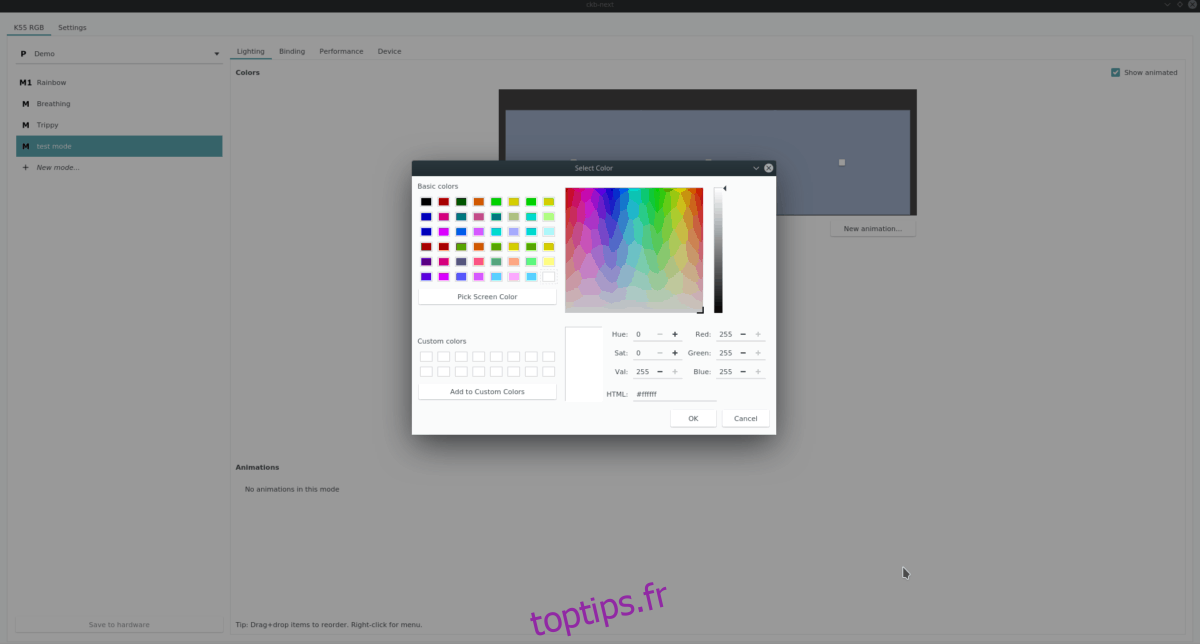
Étape 4 : Retournez au premier carré à gauche, sélectionnez-le et cliquez sur « Nouvelle animation ».
Utilisez la fenêtre de configuration de l’animation pour personnaliser l’effet d’animation de ce carré. Répétez ce processus pour les deux autres carrés.
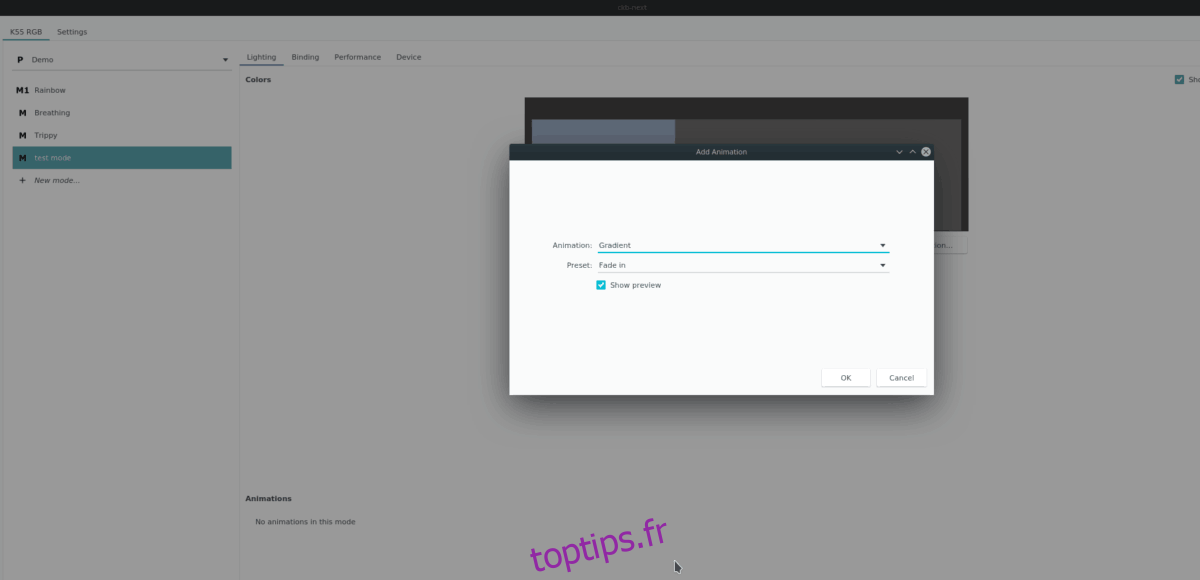
Étape 5 : Sélectionnez le nouveau mode d’éclairage dans la barre latérale et cliquez sur « Enregistrer sur le matériel » pour l’appliquer à votre clavier Corsair.
Une fois le nouveau mode enregistré, il sera immédiatement actif sur votre clavier sous Linux !